15 siyaabood oo lagu hagaajiyo arrimaha daadinta baytariga iPad
IPadku waa mid la isku halayn karo marka ay timaado nolosha batteriga. Haddi(Whether) aad ka baadhayso intarneedka Safari ama fiidyowyada xad dhaafka ah ee Netflix(binge-watching videos on Netflix) , waxay dammaanad qaadaysaa ilaa 10 saacadood oo shaashad ah inta badan hawl maalmeedka.
Laakiin, kiniinka Apple ma aha mid aan la'aanteed arrimaha daadinta batteriga. Nidaamyada(Rogue) qallafsan, abka aan la hagaajin, iyo goobaha kheyraadka, iyo sababo kale oo kala duwan, waxay sababi karaan inuu isticmaalo batteriga si ka dhakhso badan sida caadiga ah.

Talooyinka soo socdaa waa inay kaa caawiyaan inaad xalliso arrimaha daadinta batteriga ee iPadka, iPad Air , iyo iPad Pro .
1. Khasab-dib u bilow iPadka
Mararka qaarkood, nidaamka qallafsan ayaa si degdeg ah u cuni kara batteriga iPadkaaga. Haddii tusaha batarigu bilaabo inuu sanka iska dilo sabab la'aan, markaa taasi waxay noqon kartaa xaaladdu. Dib u bilaabashada xooga ayaa taas joojin karta.
Ku Qasab Dib U Bilaabida iPadka Badhanka Guriga Jirka(Force-Restarting an iPad With a Physical Home Button)
Qabo labada badhamada sare(Top) iyo guriga(Home) isku mar ilaa aad ka aragto astaanta Apple ee shaashadda.

Ku Qasab Dib U Bilaabida iPadka Adoon Lahayn Button Guri Jireed(Force-Restarting an iPad Without a Physical Home Button)
Riix oo sii daa badhanka Volume Up , taabo oo sii daa badhanka Volume Down , ka dibna riix oo hay badhanka sare(Top ) hoos ilaa aad ka aragto astaanta Apple ee shaashadda.
2. Cusbooneysii Software System
Haddii aad hadda u cusboonaysiisay nooca cusub ee iPadOS, waxaad marka hore la kulmi doontaa nolosha batteriga oo ka yar-yar sababtoo ah kor u kaca dhaqdhaqaaqa asalka. Waa inay si tartiib tartiib ah u horumartaa markaad isticmaalayso qalabka, in kastoo.
Sidoo kale, waa inaad ku rakibtaa cusboonaysiinta kombuyuutarrada cusub ee kombuyuutarrada maadaama ay had iyo jeer ku jiraan hagaajinta muhiimka ah ee arrimaha la xidhiidha batteriga joogtada ah. Haddii cusboonaysiinta tooska ah ee iPadOS ay naafada ka tahay iPadkaaga, u gudub Settings > General > Cusbooneysiinta Software(Software Update) si aad gacanta ugu rakibto.

3. Hubi Cusbooneysiinta App-ka
Barnaamijyada aan la hagaajin waxay sidoo kale keeni karaan batari degdeg ah iPadka. Taasi waa dhibaato weyn inta lagu jiro marxaladaha hore ee meerto kasta oo iPadOS ah siideynta tan iyo markii horumarinta app-ku ay inta badan qaataan wakhti ay ku cusboonaysiiyaan barnaamijyadooda si ay ula socdaan nidaamka cusub ee software.
Markaa, waa muhiim inaad si joogto ah u hubiso cusboonaysiinta abka. Riix sumadda App Store ee shaashadda (App Store)guriga(Home) oo dooro Cusbooneysii(Updates) . Haddii aad aragto wax cusub oo cusub, taabo Cusbooneysii Dhammaan(Update All) si aad u rakibto.

4. Xoog-joojin oo dib u fur Appka
Haddi abka uu sii wado daadinta batteriga inkasta oo la cusboonaysiiyay (ama haddii aanay jirin wax cusub oo cusub), isku day in aad xoog joojiso oo dib u furto.
Kor(Swipe) uga soo qaad dhinaca hoose ee shaashadda oo hakad ilaa ilbidhiqsi si aad u soo qaadato App Switcher . Dabadeed, u jiid abka dusha sare ee shaashadda si aad xoog uga saarto. Ka bax beddelka(App Switcher) abka oo dib u fur abka ka dib.
5. Dami Adeegyada Goobta
Qaar ka mid ah apps iyo widgets iPad kaaga waxay ku tiirsan yihiin Adeegyada (Services)Goobta(Location) inay si sax ah u shaqeeyaan. Widget-ka Cimilada ,(Weather) tusaale ahaan, waxa uu isticmaalaa shaqada si uu u muujiyo macluumaadka cimilada la xidhiidha ee la xidhiidha goobtaada hadda. Laakin, Adeegyada (Services)Goobtu(Location) waxay ku dhamaan kartaa in ay batteriga si dhakhso ah u daadiyaan.
Si aad taas u joojiso, ku billow adigoo u gudbaya Settings(Settings ) > Privacy > Adeegyada Goobta(Location Services) . Markaa waxaad joojin kartaa Adeegyada (Services)Goobta(Location) ee abka iyo adeegyada aan muhiimka ahayn. Ama, waxaad samayn kartaa abka codsi fasax mar kasta oo aad bilowdo isticmaalkooda. Marna ha(Never ) dooran ama ha waydiin wakhtiga xiga(Ask Next Time) iyadoo ku xidhan waxaad rabto.

6. Demi Soo-celinta App-ka asalka ah
iPad kaaga waxa uu soo cusboonaysiiyaa abka furan ee gadaasha. Taasi waxay kuu ogolaanaysaa inaad ka soo qaadato meesha aad ka tagtay dib u dhacyo yar marka aad samaynayso hawlo badan. Si kastaba ha noqotee, dhaqdhaqaaqa dheeriga ah wuxuu ku dhamaan karaa inuu daajiyo batteriga. Sidoo kale, abka aan la hagaajin ee ay weheliso soo kicinta asalka waxay noqon kartaa cunto karinta musiibada.
U gudub Settings > General > Background App Refresh oo dami damiyada ku xiga abka kasta oo sababa in batarigu si degdeg ah u guro.
7. Hubi taariikhda isticmaalka batteriga
Haddii ay dhibaato kaa haysato aqoonsiga isha uu ka yimi arrimaha daadinta batteriga, waxaad isticmaali kartaa shaashadda baytariga iPadka si(Battery) aad taas u ogaato. U gudub Settings > Battery si aad u soo qaadato.
Dusha shaashadda waxay soo bandhigaysaa garaaf leh xisaabaadka isticmaalka batari 24-kii saac ee la soo dhaafay iyo 10-kii maalmood ee la soo dhaafay. Xagga hoose, waxaad arki kartaa abka ugu awoodda badan inta lagu jiro muddada. Waxaad sidoo kale ku dhejin kartaa qulqulka jaantuska si aad u muujiso noocyada waxqabad ee ku dhamaaday daminta batteriga.

Ka dib markii la aqoonsado abka kheyraadka u baahan, halkan waxaa ah dhowr waxyaalood oo aad sameyn karto:
- Cusbooneysii abka
- Xoog-joojin oo dib u fur abka.
- Dami adeegyada (Services)goobta(Location) abka
- Dami(Turn) abka dib -u- cusboonaysiinta(Background App Refresh) abka
- Ka saar oo dib u rakib(Uninstall and reinstall the app) abka
8. Deji iftiinka Shaashada
Iftiiminta shaashadda(Screen) waxay saameyn weyn ku leedahay nolosha batteriga iPadka. Haddii aad kor u qaadayso, filo in batarigu si dhakhso ah u bilaabo habaabinta. Fur Xarunta(Control Center) Kontroolka-hoos uga dhaq dhanka sare ee bidix ee shaashadda-oo isticmaal slider(Brightness) -ka dhalaalka si aad u dejiso.

iPad kaaga waxa kale oo uu si toos ah u hagaajin doonaa dhalaalka shaashadda oo ku salaysan heerarka iftiinka jawiga. Waxaa laga yaabaa inaad rabto inaad damiso haddii ay ku sii socoto faragelinta hagaajinta gacanta. Si taas loo sameeyo, u gudub Settings > Helitaanka(Accessibility ) oo dami dareeska ku xiga Iftiin-Autoomatiga(Auto-Brightness) .
9. Iftiiminta Keyboard-ka Sixirka Hoose
Ma isticmaashaa Keyboard Magic(Magic Keyboard) ah (w/trackpad) oo ay weheliyaan iPadka Pro ama iPad Air kaaga ? Hadday sidaas tahay, nalka dambe ee kiiboodhka wuxuu ku dambayn karaa inuu batteriga ka siibo. Isku day inaad khafiifiso
U gudub Settings > General > Keyboard > Keyboard Hardware(Hardware Keyboard) oo isticmaal slider dhalaalka(Keyboard Brightness) Kiiboodhka si aad u yarayso xoogga iftiinka dambe.
10. U beddel Wi-Fi
Haddii aad ku nooshahay aag leh caymis gacanta oo caajis ah, iPad kaaga wuxuu ku dhamaan doonaa isticmaalka awood dheeraad ah si loo dhiso isku xidhka. Isticmaalka Wi-Fi beddelkeeda waxay kaa caawin kartaa ka hortagga taas.
Haddii kale, waxaad u habayn kartaa iPad-kaaga si uu ugu beddelo Wi-Fi si toos ah mar kasta oo ay la kulmaan calaamadaha gacanta. U gudub Settings > Cellular oo daar dareemaha ku xiga Wi-Fi Assist .
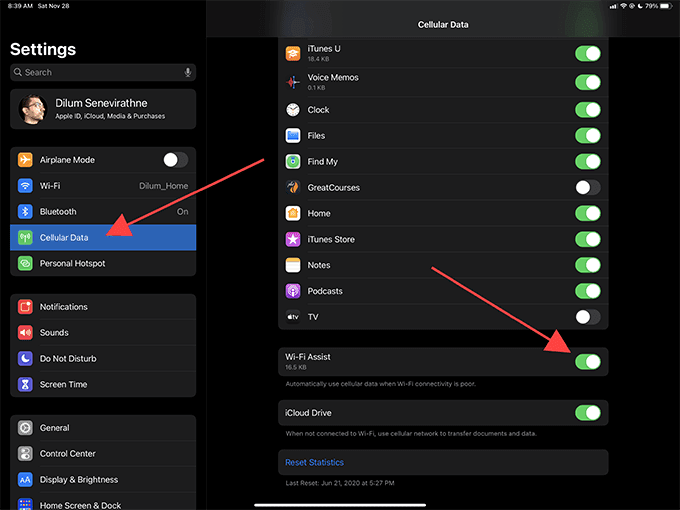
11. U gudbi ogeysiisyada si deggan
Miyaad si joogto ah u heshaa ogeysiisyo badan? Shaashadda iPad-kaagu waxay si joogto ah u shidaysaa oo waxay keenaysaa in batteriga si dhakhso ah u dami. Waad joojin kartaa taas. Marka xigta ee aad ogeysiis ka hesho abka aan daruuriga ahayn, u jiid dhanka midig, taabo Maamul(Manage) , ka dibna taabo Si degan(Deliver Quietly) .
12. Ka Bedesho Riix oo u Bedesho
Haddii aad hesho iimaylo badan si joogto ah, isku day inaad ka beddesho qaabaynta riixida caadiga ah una beddelo jadwal (Push)Fetch . Taasi waa inay ka joojisaa aaladda inuu la macaamilo iimaylada soo socda mar kasta.
Tag Settings > Mail > Accounts > Keen Xog Cusub(Fetch New Data) . Dabadeed, dami riix(Push ) oo dooro jadwal Fetch — inta ay muddada dheer tahay, way u roon tahay nolosha batteriga.

13. Dib u deji Dhammaan Settings
Waxaad ka hortagi kartaa wax kasta oo aan habboonayn ama habayn nidaamka iPad-ka musuqmaasuqa inay kiciyaan daadinta batteriga adiga oo dib u dejinaya. Ma lumin doontid wax xog ah(You will not lose any data) , laakiin waa inaad dejisa Wi-Fi-gaaga iyo isku-xidhka Bluetooth - ka wixii ka dambeeya eber.
U gudub Settings > General > Dib(Reset ) u dejin > Dib u dabee Settings(Reset All Settings ) oo dhan si aad dib ugu dejiso jaangooyooyinka iPad kaaga.

14. Hagaji iPadka xoqitaanka
Haddii mid ka mid ah hagaajinta kor ku xusan aysan caawin, ka fiirso inaad iPad kaaga dib ugu dejiso khaladaadka warshadeeda. Taasi waxay ku dambayn doontaa in la tirtiro dhammaan xogta iPad-kaaga, laakiin laga bilaabo meel bannaan waxay hagaajin kartaa nolosha batteriga.
Waxa kale oo aad dooran kartaa inaad soo celiso xogtaada ka dib dib u dejinta, markaa iska hubi inaad create an iCloud or a Finder/iTunes backup hor intaadan bilaabin. Kadib, u gudub Settings > General > Dib(Reset ) u dejin > Tirtir Dhammaan Waxyaabaha iyo Settings(Erase All Content and Settings) si aad u bilowdo dib u dejinta.
15. Hubi xaalada batteriga
Muddo ma laga joogaa markii aad iibsatay iPad-kaaga? Waxaa laga yaabaa inaad rabto inaad ka hubiso batteriga calaamadaha hoos u dhaca. iMazing waa utility dhinac saddexaad u ah Mac iyo PC kaas oo kaa caawin kara taas.
Ku bilow inaad soo dejiso oo ku rakibto iMazing. Markaas, furo barnaamijka oo ku xidhi aad iPad via USB . Dooro astaanta baytariga dhanka geeska hoose ee midig ee daaqada iMazing si aad u muujiso heerka batteriga iPadka .(Battery )

Tirooyinka ugu muhiimsan waa boqolleyda caafimaadka batteriga iyo tirada wareegyada lacag bixinta. Apple waxay ka dhigaysaa iPad-ka cimrigiisa batteriga ugu fiican in ka hooseyso 1,000 wareegyo. Sidoo kale, boqolleyda caafimaadku waa inay ka sarreeyaan 80%.
Haddii qalabkaagu uu ku dhow yahay inuu garaaco-ama uu mar hore dhaafo-nambaradan, waa inaad beddeshaa batteriga(replace the battery) ama aad u cusboonaysiisaa iPad cusub.
Related posts
11 siyaabood oo loo hagaajiyo codka aan ka shaqayn iPadka
8 siyaabood oo lagu hagaajin karo Android GPS Arrimaha
10 siyaabood oo lagu xaliyo arimaha shilalka Minecraft ee Windows 10
Hagaaji arrinta qulqulka baytariga ee Buuga Dusha inta lagu jiro ciyaarta, hurdada, VR
Hagaajin Adeegga Google Play Biyo-mareenka Bateriga
6 Siyood Oo Lagu Hagaajiyo Bakhaarka Daaqadaha Ma Furmi Doono
3 dariiqo oo lagu saxo qaladka la ogaaday ee dulsaarka shaashadda ee Android
6 Siyood Oo Lagu Hagaajin Karo Khaladaadka Xawilaadda Xawaaladda
6 siyaabood oo loo hagaajiyo MacBook Slow Startup
10 siyaabood oo lagu hagaajin karo WiFi ku xiran laakiin aan lahayn galitaanka internetka
Hagaaji Windows 10 Apps Aan Shaqeyn (15 Siyood)
8 Siyaabood Oo Lagu Hagaajiyo Taabashooyinka Laptop-ka Aan Shaqeynin
10 siyaabood oo loo hagaajiyo sawirada Google-ka ee aan dib loo celin
10 Siyaabood oo lagu Xallin karo Khaladaadka Martigelinta ee Chrome
5 siyaabood oo loo hagaajiyo Safari kuma furmi doonaan Mac
9 siyaabood oo lagu hagaajin karo Netflix App-ka oo aan shaqaynayn Windows 10
8 Siyaabood Oo Lagu Xaliyo Dhibaatooyinka Soo Dejinta MMS
5 siyaabood oo lagu hagaajin karo matoorka Bluestacks ma bilaaban doono
6 siyaabood oo loo hagaajiyo "OK Google" oo aan shaqaynayn
5 siyaabood oo lagu hagaajiyo Cod la'aan on YouTube
